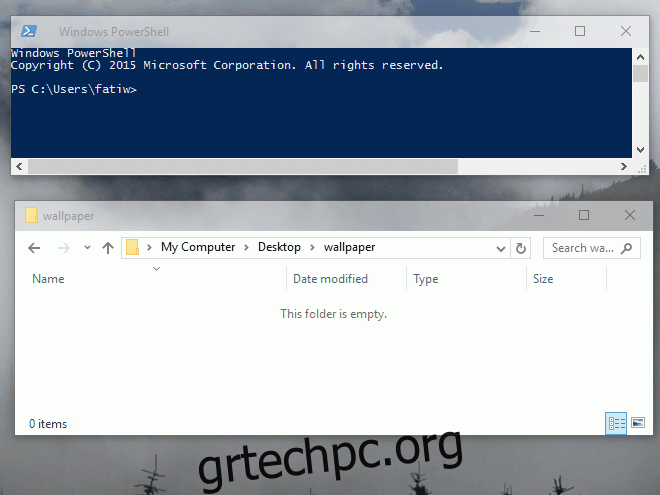Το Windows PowerShell συνοδεύεται από τα Windows 10. Μπορείτε ακόμη και να αντικαταστήσετε τη γραμμή εντολών στο μενού Power User με το PowerShell. Όπως και η γραμμή εντολών, το PowerShell σάς επιτρέπει να εκτελέσετε μια μυριάδα ενεργειών διαμόρφωσης στην επιφάνεια εργασίας σας, όπως η απεγκατάσταση προεπιλεγμένων εφαρμογών. Μπορείτε επίσης να το χρησιμοποιήσετε για κάτι πολύ πιο βασικό, όπως η λήψη ενός αρχείου. Με μια απλή εντολή, μπορείτε όχι μόνο να κάνετε λήψη ενός δημοσίως διαθέσιμου αρχείου, αλλά μπορείτε επίσης να κατεβάσετε ένα αρχείο που απαιτεί έλεγχο ταυτότητας για να είναι δυνατή η λήψη του, π.χ. ένα αρχείο στον φάκελο Dropbox. Αναλύσαμε τη διαδικασία εδώ.
Οι εντολές που χρειάζεστε είναι:
$client = new-object System.Net.WebClient
$client.DownloadFile("Download Link","File Destination")
Στην παραπάνω εντολή θα αντικαταστήσετε το «Λήψη συνδέσμου» με το σύνδεσμο προς το αρχείο που θέλετε να αντιγράψετε. Η διεύθυνση URL πρέπει να βρίσκεται μέσα σε εισαγωγικά και οι αγκύλες αποτελούν μέρος της σύνταξης. Αντικαταστήστε το “File Destination” με τη θέση στην οποία θέλετε να αποθηκεύσετε το αρχείο και στη συνέχεια και με επέκταση του αρχείου. Μπορείτε να καθορίσετε οποιοδήποτε όνομα θέλετε, αλλά βεβαιωθείτε ότι έχετε την επέκταση σωστά. Το PowerShell δεν θα δημιουργήσει φάκελο, επομένως βεβαιωθείτε ότι ο φάκελος στον οποίο θέλετε να αποθηκεύσετε το αρχείο υπάρχει ήδη.
Η εντολή θα μοιάζει κάπως έτσι.
$client = new-object System.Net.WebClient
$client.DownloadFile("https://i.imgur.com/JnphmRt.jpg","C:UsersFatima WahabDesktopcat.jpg")
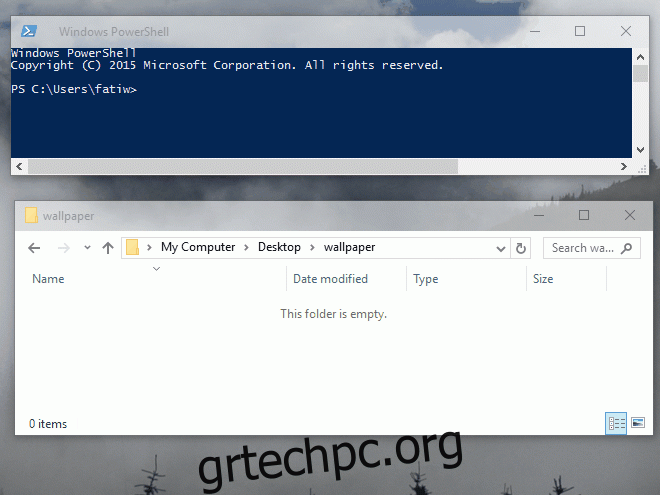
Εάν προσπαθείτε να κάνετε λήψη ενός αρχείου που απαιτεί να συνδεθείτε σε μια υπηρεσία, εισαγάγετε αυτήν την εντολή μεταξύ των δύο γραμμών.
$client.Credentials = Get-Credential
Ένα μήνυμα στην οθόνη θα σας ζητήσει να εισαγάγετε τα στοιχεία σύνδεσης και τον κωδικό πρόσβασής σας. Θα πρέπει να γνωρίζετε εκ των προτέρων ποια σύνδεση και κωδικό πρόσβασης να εισαγάγετε, επειδή η προτροπή δεν θα σας πει εάν ζητά τον λογαριασμό σας Google ή τα διαπιστευτήριά σας στο Dropbox.
Η εντολή, μαζί με την εντολή ελέγχου ταυτότητας θα μοιάζει με αυτό.
$client = new-object System.Net.WebClient
$client.Credentials = Get-Credential
$client.DownloadFile("https://i.imgur.com/JnphmRt.jpg","C:UsersFatima WahabDesktopcat.jpg")
Βεβαιωθείτε ότι έχετε έναν άμεσο σύνδεσμο προς ένα αρχείο. Οι σύνδεσμοι σε σελίδες με κουμπί λήψης δεν θα λειτουργήσουν. Αντίθετα, είτε θα λάβετε ένα σφάλμα είτε θα καταλήξετε να αποθηκεύσετε την ίδια τη σελίδα αντί για το αρχείο.